Comment mettre Twitter en mode sombre sur iPhone, Android et ordinateur de bureau
Divers / / May 29, 2023
Si vous êtes actif sur Twitter, il est assez évident que vous fixez l'écran tout le temps, ce qui entraîne une fatigue oculaire. Pour éviter cela, nous vous suggérons de mettre Twitter en mode sombre. Le mode sombre est le mieux adapté aux noctambules car il protège vos yeux de cette interface lumineuse et aide également à économiser la batterie.

Outre les avantages mentionnés ci-dessus, si vous utilisez un appareil avec un écran OLED, le mode sombre peut également aider à économiser de l'énergie. Il est donc assez évident que l'utilisation de Twitter en mode sombre vous aidera à poursuivre de longues sessions sur la plate-forme sans vous fatiguer les yeux. Si vous êtes intrigué, suivez-nous.
Comment activer le mode sombre sur l'application mobile Twitter
Vous pouvez accéder au mode nuit de Twitter de deux manières principales sur vos téléphones iOS et Android. Suivez et choisissez ce qui vous convient le mieux.
1. Activer le mode sombre à l'échelle du système
C'est le moyen le plus simple d'obtenir le mode sombre sur Twitter, car il change l'interface de l'application en couleurs sombres et se répand sur l'ensemble du système, transformant même les applications prises en charge pour adopter une interface sombre. Vous pouvez consulter notre guide sur l'activation
mode sombre sur les téléphones Samsung Galaxy. Pour le reste, suivez :Sur téléphone Android
Étape 1: Ouvrez Paramètres et appuyez sur Affichage.
Étape 2: Choisissez le mode sombre.
Note: Comme il existe plusieurs smartphones Android avec une interface utilisateur différente, la position et le nom de l'option peuvent différer. Par conséquent, vous pouvez utiliser la fonction de recherche dans les paramètres pour trouver le mode sombre.

En dehors de cela, il existe de nombreux lanceurs pour Android avec mode sombre si vous n'êtes pas satisfait de l'actuel ou si vous voulez vivre quelque chose de différent.
Sur iPhone
Étape 1: Ouvrez les paramètres sur votre iPhone.
Étape 2: Faites défiler vers le bas et appuyez sur Affichage et luminosité.
Étape 3: Choisissez Sombre sous Apparence
Conseil: Vous pouvez également activer Automatique si vous souhaitez que le mode sombre s'active le soir.
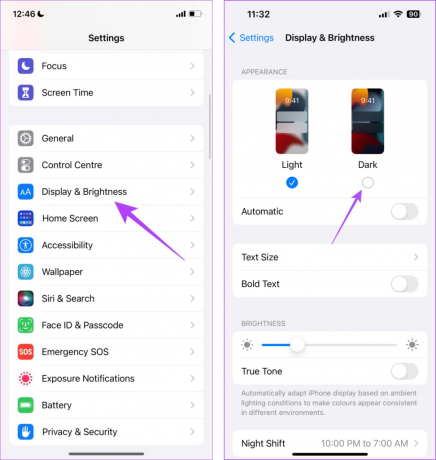
2. Utilisation de l'application Twitter
Vous pouvez activer manuellement le mode nuit sur Twitter. Cela sera également utile pour ceux qui ne souhaitent pas activer le mode sombre à l'échelle du système sur leur appareil et qui souhaitent uniquement le limiter à Twitter. Les étapes pour mettre le mode nuit dans Twitter pour les téléphones Android et les iPhones sont similaires. Pour ça:
Étape 1: Ouvrez Twitter et appuyez sur votre profil dans le coin supérieur droit.
Étape 2: Appuyez sur l'icône du soleil et appuyez sur Activé.
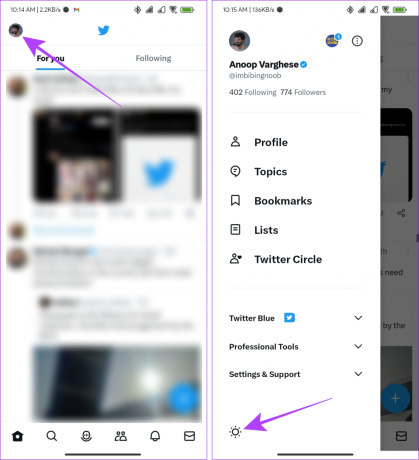
C'est ça! Le mode nuit a été activé pour Twitter. Vous pouvez personnaliser le mode sombre sur Twitter à partir de la même page. Voici quelques options à connaître :
En mode sombre
- Désactivé: Cela désactivera le mode sombre sur Twitter. Il ne sera pas modifié même si vous activez le mode sombre du système sur votre appareil.
- Sur: active le mode nuit dans l'application. Il ne sera pas affecté par le mode suivi par votre système.
- Utiliser les paramètres de l'appareil: Cela fera que Twitter suivra le même thème que votre système utilise.
Thème sombre
Cette section vous permet de personnaliser l'intensité du thème sombre sur l'application.
- Faible: utilise un thème sombre gris bleuté.
- Couvre-feu: Utilise un thème noir pour l'application.
Si vous souhaitez réduire la fatigue oculaire et faire en sorte que l'appareil économise la batterie, nous vous suggérons d'utiliser Twitter dans le thème Lumières éteintes. Cela permet également d'économiser la durée de vie de la batterie.

Utiliser Twitter en mode sombre sur le Web
Comme beaucoup d'entre vous le savent, Twitter est également disponible pour les navigateurs avec plus de fonctionnalités que les applications mobiles. Voici comment activer le mode nuit sur le Web Twitter.
Étape 1: Visitez Twitter sur votre navigateur et appuyez sur Plus.
Visitez Twitter

Étape 2: Choisissez "Paramètres et assistance".

Étape 3: Cliquez sur Afficher.

Étape 4: Choisissez Lumières éteintes ou Dim et appuyez sur Terminé.
Conseil: Vous pouvez également personnaliser la couleur de l'interface utilisateur du Web Twitter.
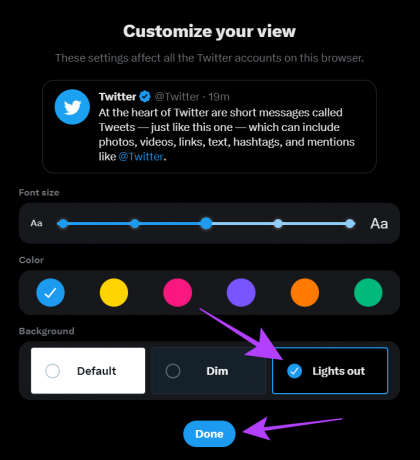
FAQ sur le mode sombre de Twitter
Non. Chrome n'a pas de mode sombre. Cependant, il a une fonctionnalité de thème sombre à la place, mais il n'est pas compatible avec tous les sites Web. Il existe donc une solution de contournement que vous pouvez utiliser pour forcer le mode sombre sur tous les sites Web dans Chrome.
Oui. Passer à une interface sombre peut empêcher vos yeux de transmettre des signaux éveillés à votre cerveau et laisser le corps se reposer.
Profitez de Twitter sans vous fatiguer les yeux
Avec le thème sombre de Twitter (également connu sous le nom de mode nuit), vous pouvez changer le thème lumineux de la plate-forme en quelque chose de bon pour les yeux. Si votre smartphone ou moniteur dispose également d'un écran OLED, vous pouvez également économiser de l'énergie. Si vous avez encore des doutes, déposez-les dans la section des commentaires.
Dernière mise à jour le 26 mai 2023
L'article ci-dessus peut contenir des liens d'affiliation qui aident à soutenir Guiding Tech. Cependant, cela n'affecte pas notre intégrité éditoriale. Le contenu reste impartial et authentique.
Écrit par
Anoop Varghèse
Anoop a une passion pour la technologie et cherche à résoudre tous vos doutes liés à la technologie. Lorsqu'il n'est pas occupé dans sa quête, vous le trouverez sur Twitter, partageant ses réflexions et s'engageant dans des discussions captivantes sur la technologie, la science et la vie en dehors de la Terre.



